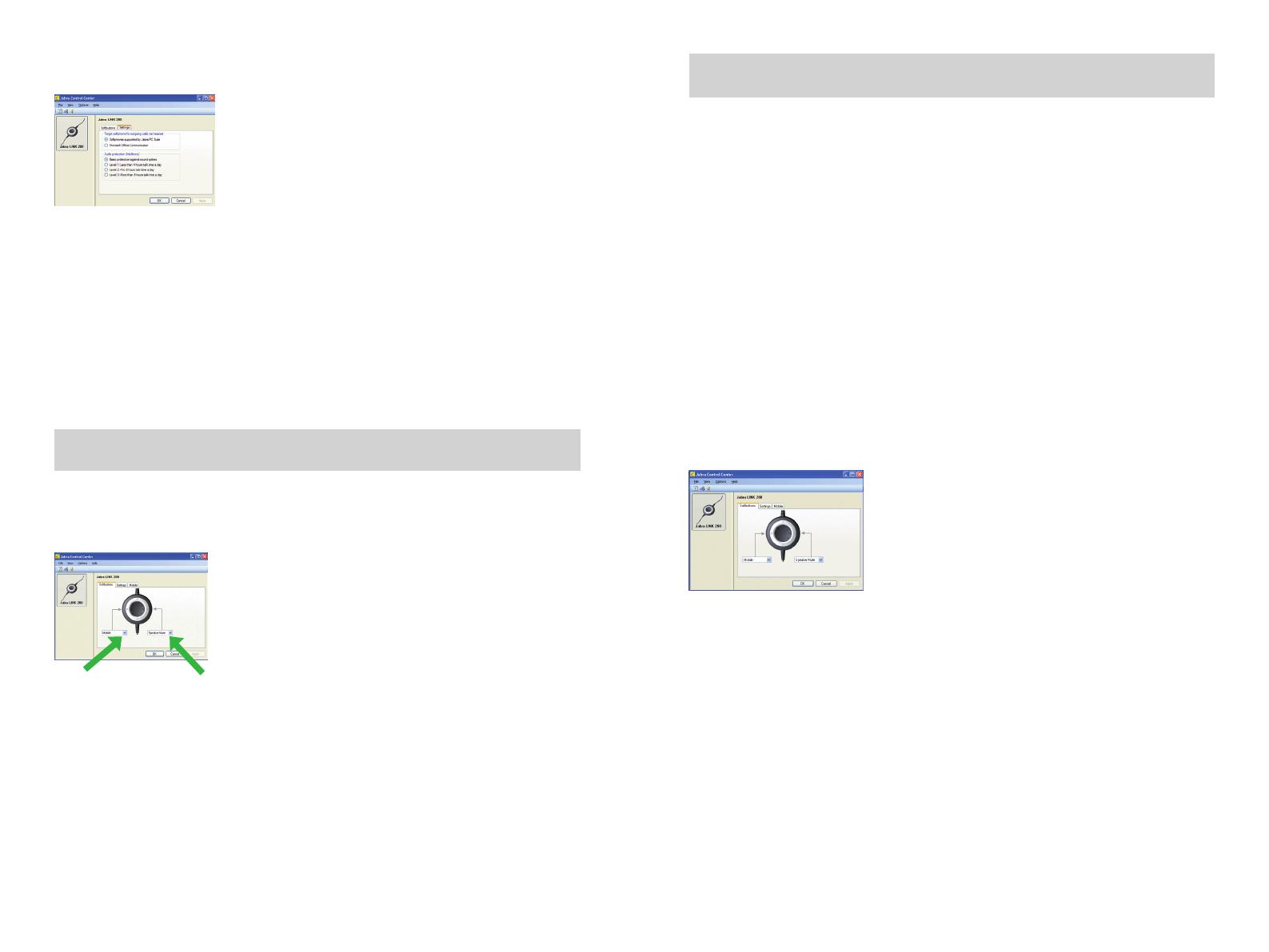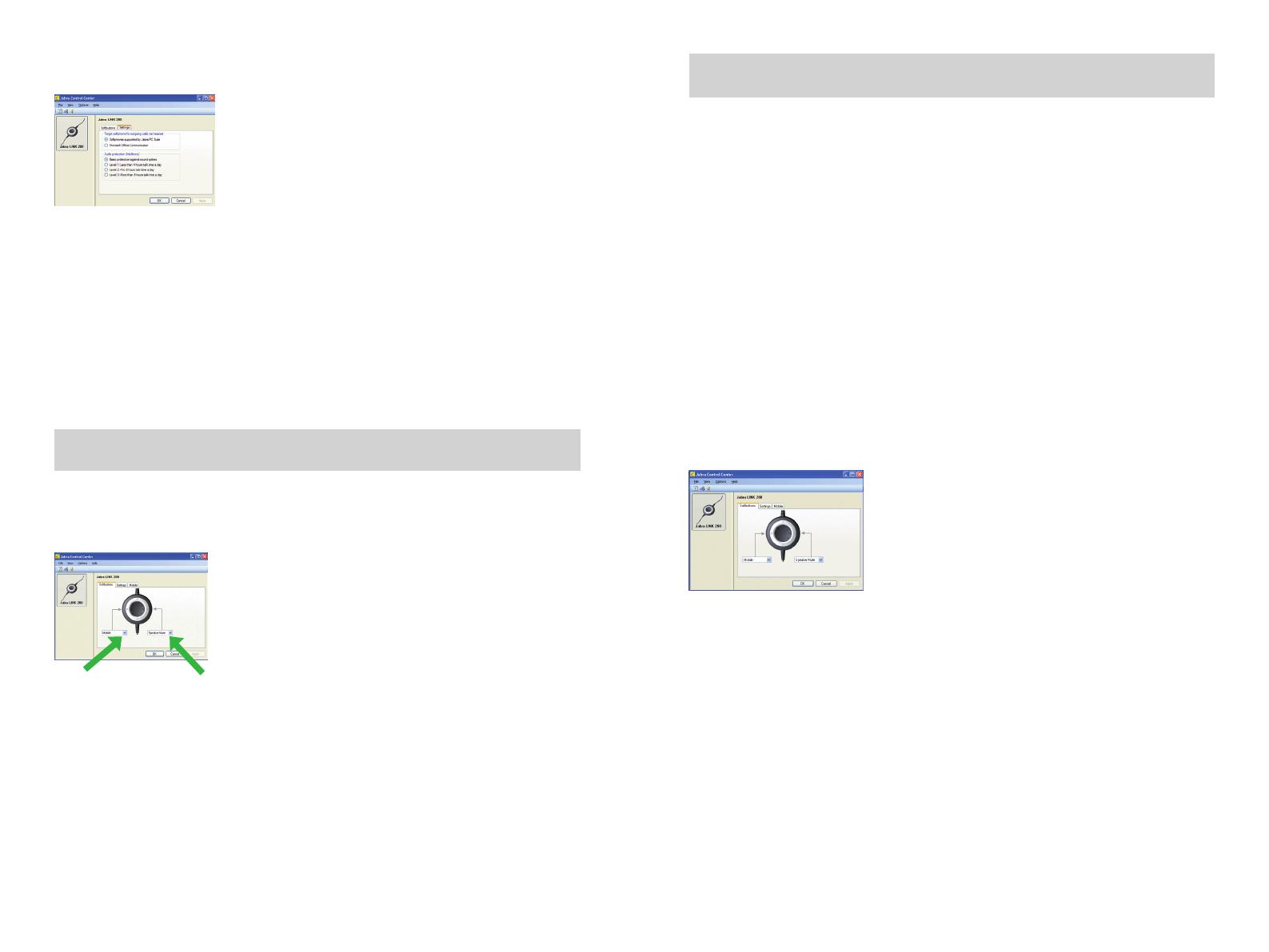
8 9
Fliken Settings (Inställningar)
Alternativen på iken Settings (Inställningar) gör det möjligt för dig att ställa in ljudskyddsnivå (Intellitone™).
Använd inställningarna i området Audio protection (Intellitone™) (Ljudskydd (Intellitone™) på fliken Settings
(Inställningar) för att ställa in nivå för hörselskyddet på ditt headset.
Risk för hörselskada är både beroende av volym och hur länge man utsätts för ljudet. Därför ska den maximala
ljudnivån sänkas mer om du använder headsetet under längre tid. Enheten erbjuder ett urval av fem olika
skyddsnivåer. De här funktionerna skyddar hörseln genom att förhindra akustisk chock och begränsa den
maximala bullerexponeringen från headsetet under arbetsdagen. Systemet kallas Intellitone™ och erbjuds
bara av Jabra. Samtliga skyddsnivåer (inklusive “ingen“) innehåller funktionen Peakstop™, som ger skydd
mot plötsliga, höga ljudtoner.
Alla tre Intellitone-nivåer (som inte är “none“ (“ingen“)) uppfyller och överträar fastställda globala skyddsnivåer,
uppfyller NIOSH-standarder och EU:s hälso- och säkerhetsnivåer på 85 dB(A).
I området Audio protection (Intellitone™), markerar du radioknappen för den ljudskydds-nivå som
överensstämmer med det antal timmar du använder headsetet varje dag.
Om du använder en datortelefon för Lync 2010 behöver du växla till Lync 2010 på iken Settings (Inställningar)
som primär måltelefon för dina samtal.
Viktigt: Kontrollera vad som gäller enligt ditt lands lagstiftning för att få reda på om en viss skyddsnivå
gäller i ditt område.
Fliken Softbuttons (Funktionsknappar)
Inställningarna på kongurationsiken gör det möjligt för dig att tilldela funktioner till funktionsknapparna på
USB-enheten (med märkningen × och O).
Använd rulstorna här för att välja bland tillgängliga funktioner för var och en av de båda funktionsknapparna. När de är
kongurerade kan du använda de här funktionerna genom att trycka på motsvarande knapp på enheten.
Ofta kan du kongurera de här knapparna för att styra Bluetooth-anslutningen på din mobiltelefon. *Se “Para
ihop headsetet med mobiltelefonen“ nedan om du vill veta mer om hur du gör detta.
Om du vill ha stereoljud vid musikuppspelning krävs det att din telefon har stöd för A2DP.
Uppdatera USB-adapterns mjukvara
Mjukvaru-uppdateringar kan ibland förbättra prestandan för din enhet och/eller lägga till nya funktioner. Besök
Jabras webbplats för att se om det nns rmware-uppdateringar tillgängliga för någon av dina Jabra-produkter.
Du kan hämta uppdateringarna därifrån så fort de blir tillgängliga.
VARNING: Avlägsna inte enheten från datorn när rmware uppdateras och se till att datorn inte stängs av
eller övergår i vilo- eller standby-läge under processen. (Om en frånkoppling sker, försök igen från steg 1).
Så här verkställer du en mjukvaru-uppdatering:
1. Om du inte redan har gjort det ska du koppla in ditt headset till datorn.
2. Om du inte redan har gjort det kan du hämta rmware-uppdateringen från Jabra och spara den på din hårddisk
eller i nätverket på en plats där du kan nå den från datorn.
3. Kör mjukvaru-uppdateringsprogrammet för Jabra PC Suite på datorn från Start-menyn Jabra Firmware Updater.
4. Följ anvisningarna på skärmen för att identiera enhetsmodellen, välj mjukvaru-uppdateringsl och kör den.
Mer information nns även i onlinehjälpen till Jabra PC Suite.
aNväNDa ENhETEN mED EN mObILTELEFON
Bluetooth-funktionen gör det möjligt för enheten att ansluta direkt och trådlöst till en mobiltelefon eller annan
ljudkälla för Bluetooth. När du är ansluten till en mobiltelefon kan du besvara och avsluta samtal med knapparna
på enheten för Jabra LINK 280 USB-adapter.
Para ihop headsetet med mobiltelefonen
För att kunna använda headsetet med en mobiltelefon måste du para ihop det med telefonen. Så fort de har
parats ihop ansluts enheten automatiskt till mobiltelefonen så fort den ligger inom sökområdet (dvs. du behöver
bara para ihop enheterna en gång). Enheten måste fortsätta vara ansluten till datorn, eftersom den behöver
ström från USB-anslutningen.
Para ihop enheten med en mobiltelefon:
1 Anslut ditt headset till datorn och kör Jabra Control Center (se ovan).
2. Gå till iken Softbuttons (Funktionsknappar) i Jabra Control Center. Här ser du två rullgardinslistor för tilldelning
av funktioner för varje funktionsknapp på enheten.
3. Bestäm vilken av de båda funktionsknapparna du vill använda för att kontrollera mobiltelefonen. Öppna
matchande rullgardinslista och välj Mobile (Mobiltelefon) från listan.
4. USB-adapterns alla symboler lyser nu med blått sken, vilket indikerar att enheten är i hopparningsläge.
Detta innebär att den förbereder sig för hopparning med andra Bluetooth-enheter.
5. Se till att Bluetooth är aktiverat på din mobiltelefon och ställ in din telefon så att den kan upptäckas via
Bluetooth. Exakt hur du gör detta varierar beroende på mobiltelefonens tillverkare och modell. Mer information
nns i bruksanvisningen till mobiltelefonen.
6. Din telefon kommer nu att söka efter Bluetooth-enheter som är tillgängliga för hopparning, vilket borde
inkludera din enhet. Använd din mobiltelefon för att identiera och välja enheten “Jabra LINK 280“. Din
telefon kan även komma att efterfråga enhetens PIN-kod. Alla Jabra-enheter har en PIN-kod som är inställd
till 0000 (fyra nollor). Ange vid behov den här koden i din telefon och bekräfta koden (till exempel genom att
trycka på en OK-knapp).
7. Din telefon kommer nu att försöka ansluta sig till USB-enheten för Jabra LINK 280. Vid lyckat resultat visas
den symbol du valt att matcha till med ett fast grönt sken. Pröva på nytt om försöket misslyckas. Om du
fortfarande har problem ber vi dig konsultera mobiltelefonens bruksanvisning eller kontakta Jabras eller
mobiltelefontillverkarens tekniska support.
*se bruksanvisningen för din mobiltelefon för anvisningar om hur du parar ihop den med enheten.